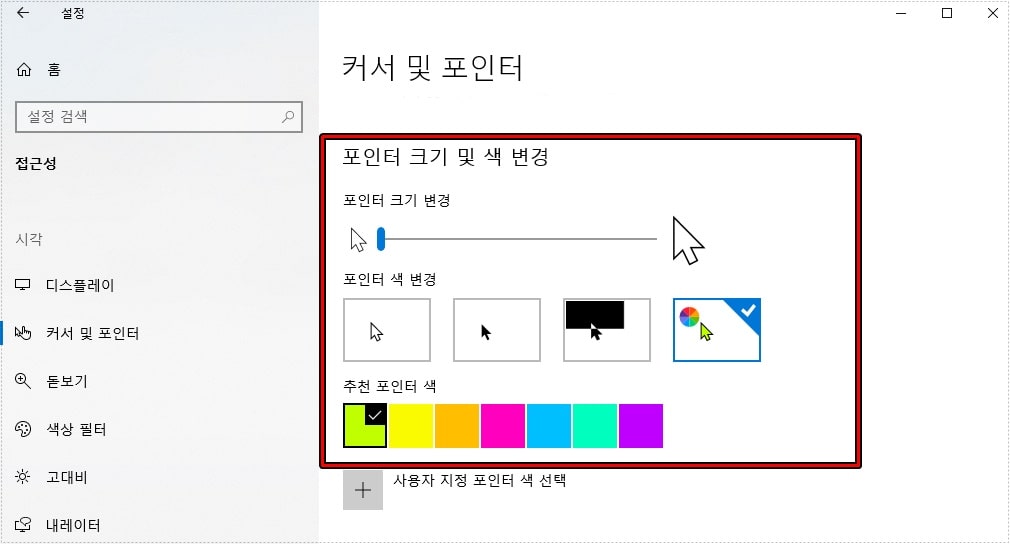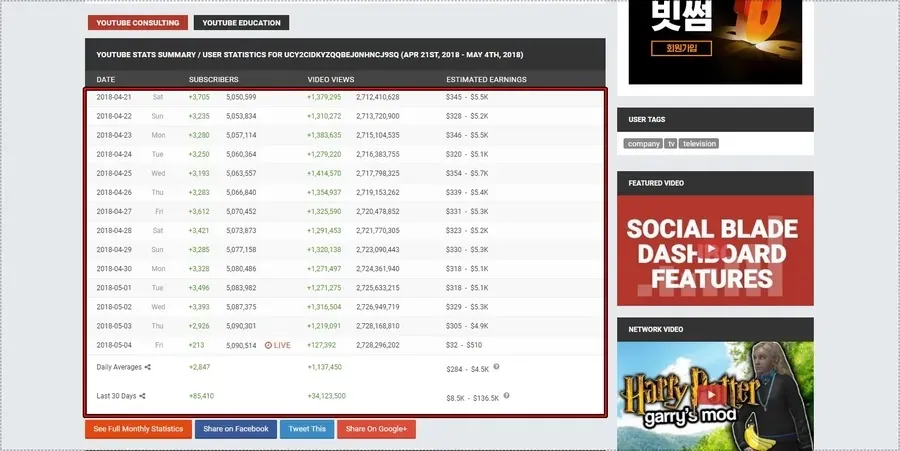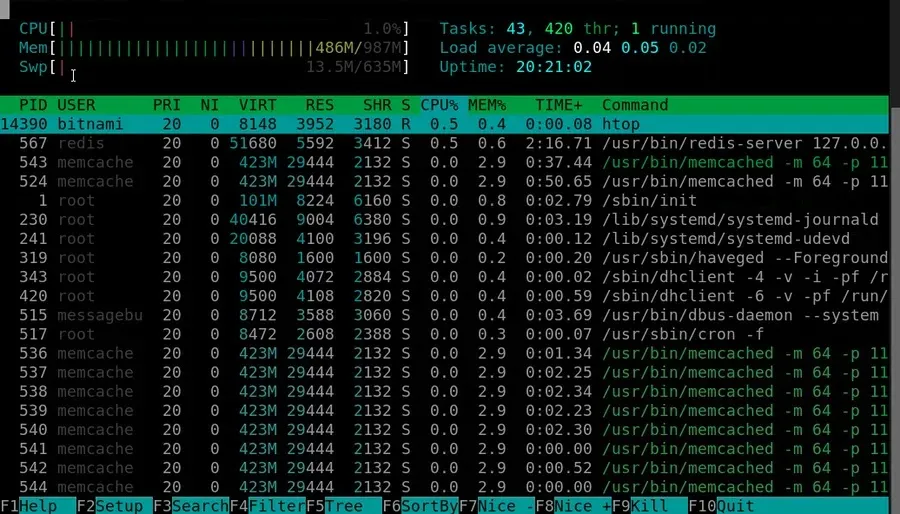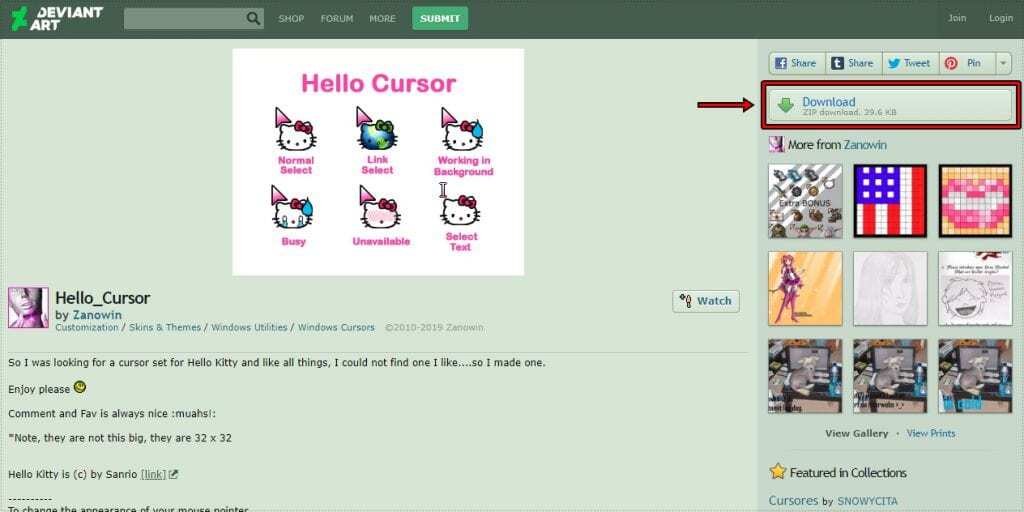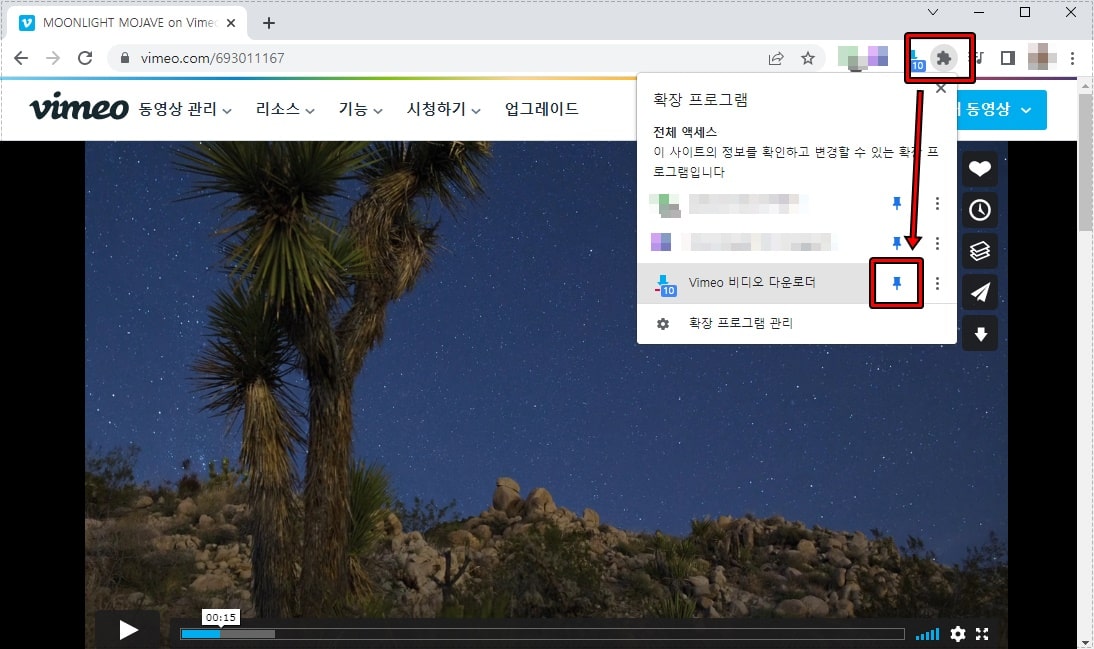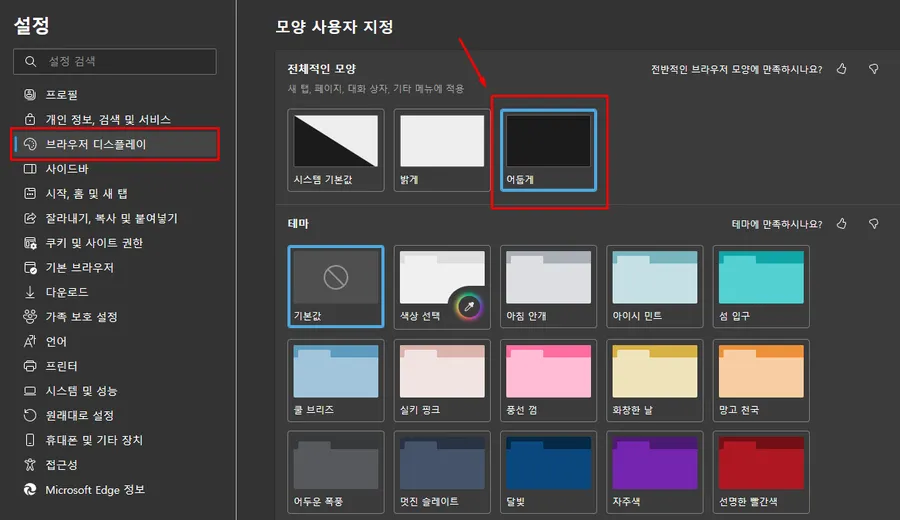크롬 브라우저를 이용하시는 분들이라면 하얀색의 색이 마음에 들지 않을 때가 있습니다. 글자가 눈에 잘 들어오지 않거나 환하기 때문에 눈이 부시다는 분들도 있는데 이럴 때 크롬 다크 모드 적용하게 되면 편합니다.
근데 크롬 PC에서는 다크 모드가 설정이 없기 때문에 어떻게 하는지 모르시는 분들이 있고 스마트폰은 기능이 있지만 어디에 있는지 찾지 못하시는 분들이 있습니다.
그래서 윈도우10에서 크롬 인터페이스를 어둡게 하는 것과 모바일에서 다크 모드 설정하는 방법을 정리해보겠습니다.
목차
기본 앱 색상 선택
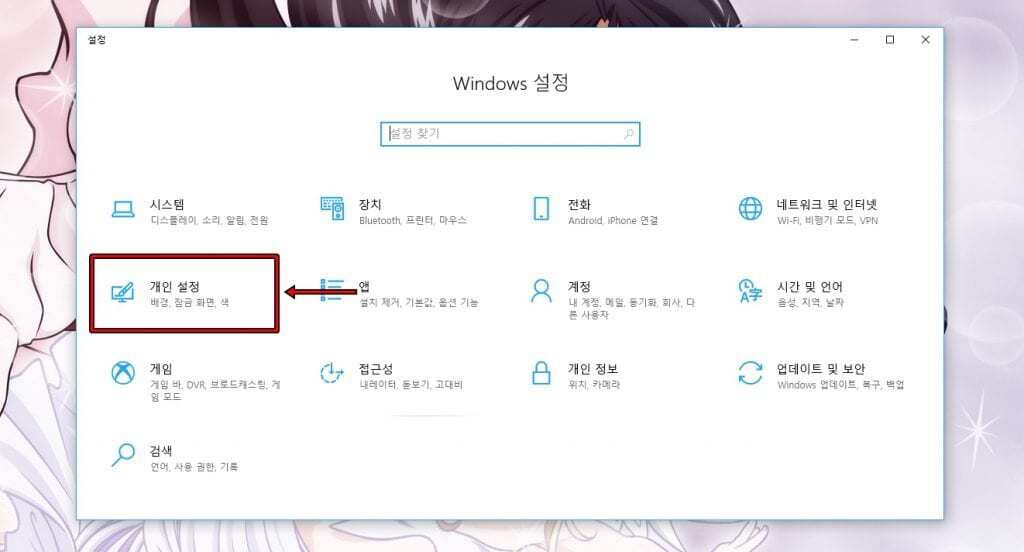
크롬 다크 모드를 하는 방법 중에서 윈도우 모든 기본앱을 어둡게 만드는 방법이 있습니다. 이 방법은 전체가 바뀌기 때문에 전체적으로 하얀색의 인터페이스가 불편하셨던 분들에게 좋은 방법일 것입니다.
윈도우 설정( 단축키 : 윈도우키 + i )를 여시고 개인 설정으로 들어가시면 됩니다.
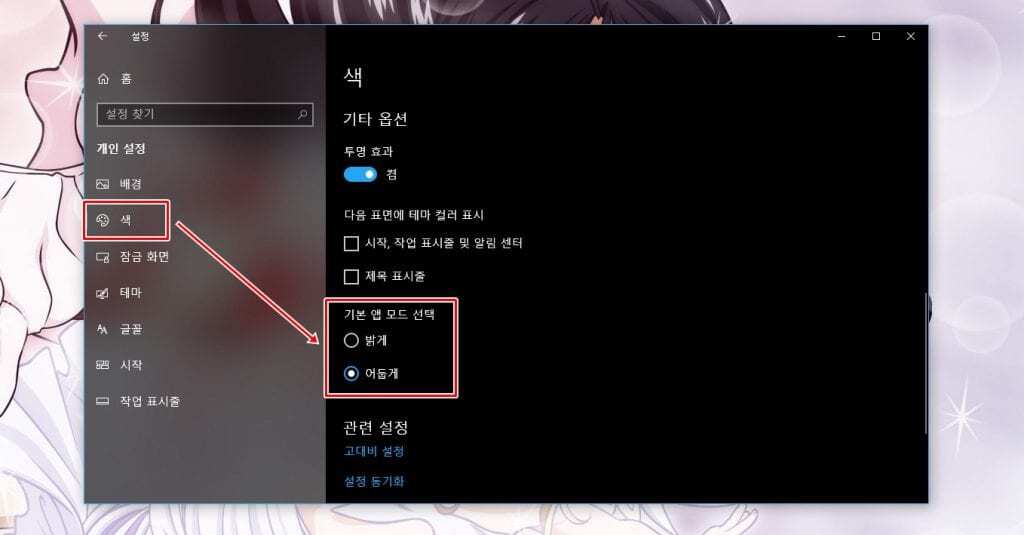
개인 설정으로 들어가게 되면 왼쪽 카테고리에서 색을 볼 수 있고 들어가시게 되면 기본 앱 모드 선택이 있습니다. 여기서 어둡게 설정하게 되면 위의 화면처럼 어둡게 바뀌게 됩니다. 근데 크롬 브라우저도 어둡게 바뀌게 되긴 하지만 상단 탭, 즐겨 찾기 부분만 바뀌기 때문에 아래에 설명하는 테마 변경을 하시면 전체가 바뀌게 됩니다.
크롬 다크 모드 변경
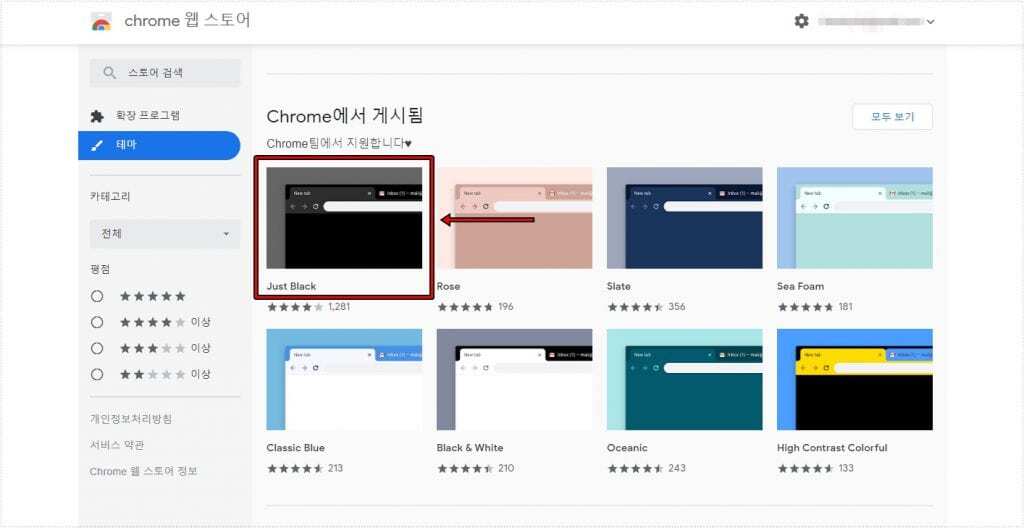
Chrome 웹 스토어로 들어가게 되면 다양한 테마를 볼 수 있는데 여기서 Just Black를 선택하게 되면 크롬 다크 모드로 바뀌게 됩니다. 이 밖에도 다양한 색상의 테마가 있기 때문에 원하는 것을 선택하셔서 적용만 하시면 됩니다.
크롬 확장 프로그램 사용
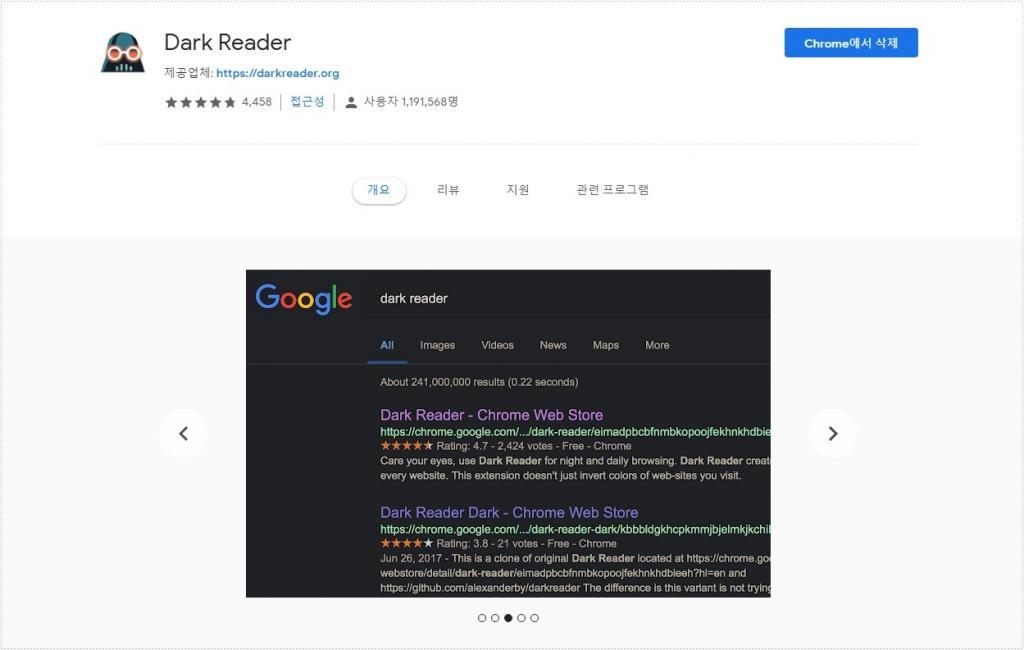
위에 소개한 방법은 상단 부분만 어둡게 되는 경우가 있는데 Dark Reader 확장 프로그램을 이용하게 되면 페이지 전체를 다크 모드로 바꿀 수 있습니다. 옵션을 이용해서 모든 사이트에 적용할 수 있고 클릭하면 활성화되게 할 수도 있습니다.
Chrome 속성 수정
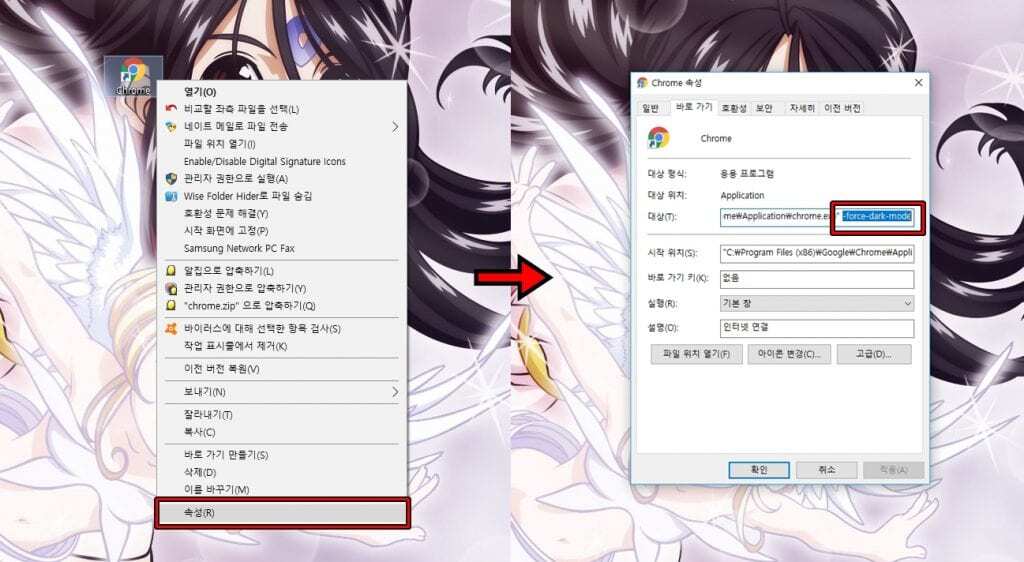
Chrome 속성을 추가해서 다크 모드를 활성화할 수 있는데 크롬 바로 가기 아이콘에서 마우스 우 클릭을 하게 되면 속성을 볼 수 있는데 클릭하게 되면 대상에서 chrome.exe” 뒤에 한 칸 띄고 -force-dark-mode를 입력하시면 됩니다.
이 속성을 활성화하기 위해서는 최신 버전의 크롬을 사용해야 하기 때문에 크롬 설정 > 도움말 > Chrome 정보를 클릭해서 업데이트를 받으시면 됩니다. 근데 다른 분들은 이 방법이 된다고 하는데 저는 되지 않고 있어서 왜 안되는지 찾고 있습니다. 나중에 알게 되면 추가해서 작성하겠습니다.
모바일 간편 보기 다크 모드
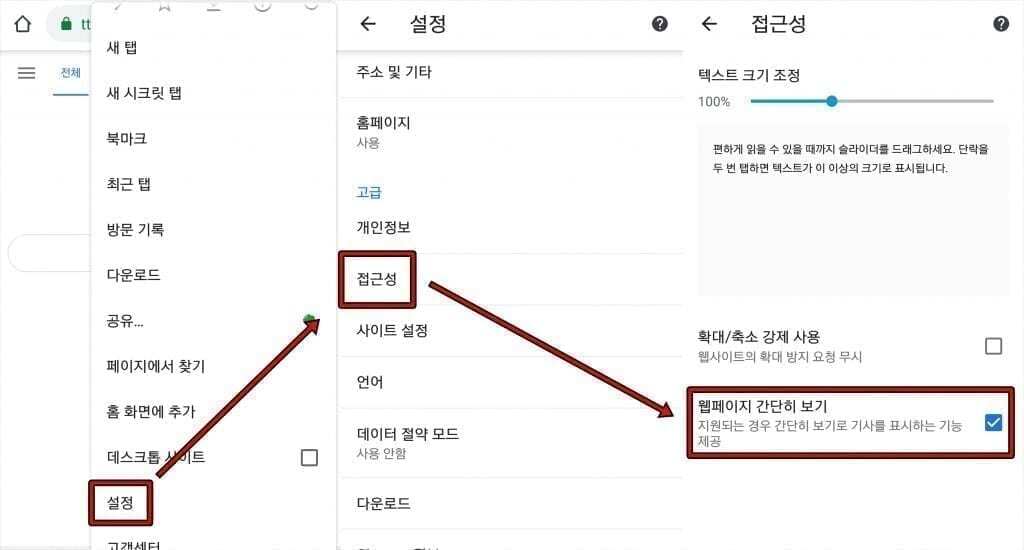
모바일 하는 방법은 좀 복잡하고 크롬 전체가 다크 모드가 되는 것이 아닌 간편 보기를 할 때만 가능합니다. 모바일 크롬 우측 상단 점 세 개 모양을 누르신 후에 설정 > 접근성으로 들어가신 후에 웹페이지 간단히 보기를 체크해서 활성화하시면 됩니다.
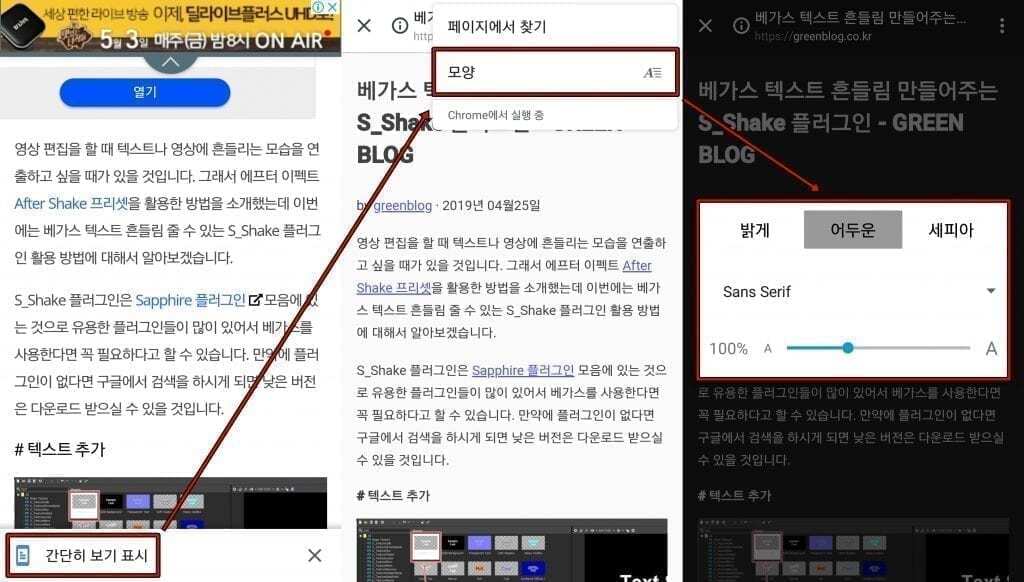
웹페이지 간단히 보기를 활성화하시고 사이트에 들어가게 되면 하단에 간단히 보기 표시가 나오게 됩니다. 이것을 클릭하게 되면 모양이 나오게 되고 여기서 어두운 선택하시면 됩니다. 이제 사이트 간편 보기를 하게 되면 다크 모드로 활성화되게 됩니다.
크롬 브라우저를 사용하면서 너무 환해서 눈이 불편하신 분들은 위에 설명한 방법으로 크롬 다크 모드를 활성화해서 편하게 크롬을 사용해보시길 바랍니다.